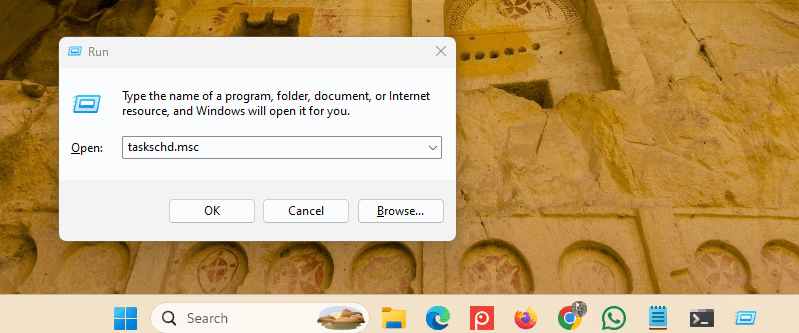Como colocar papéis de parede diferentes em cada tela inicial do Android
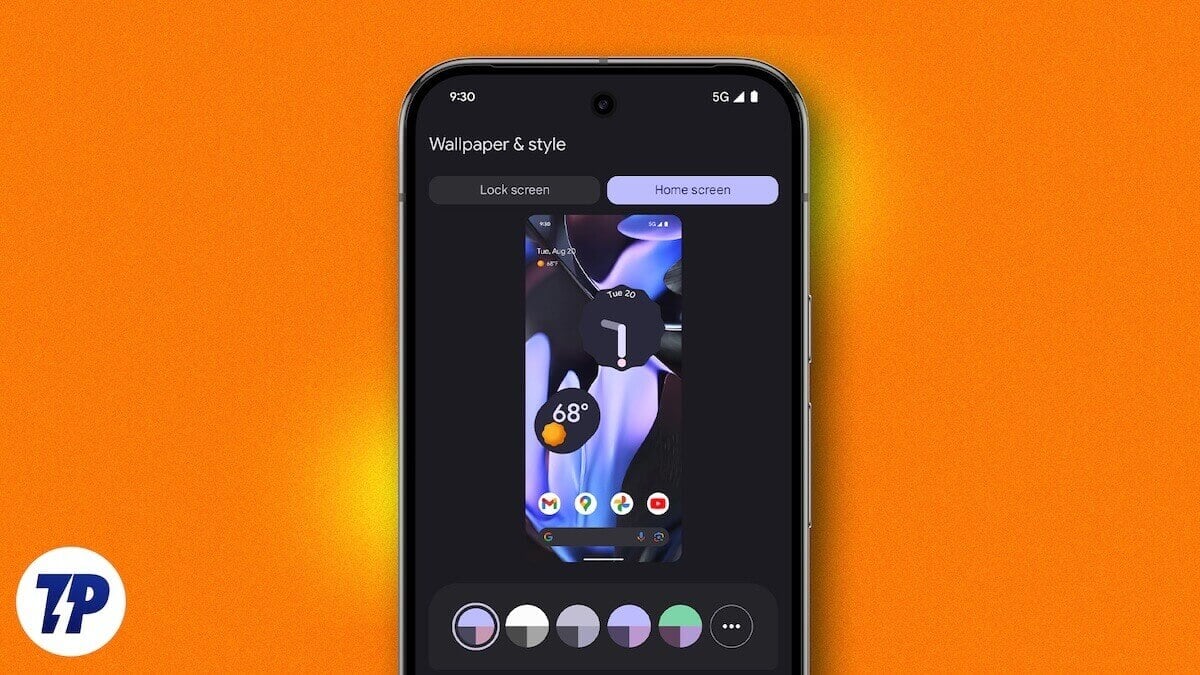
Uma das grandes vantagens do Android é a personalização. Ao contrário do iPhone, o Android permite múltiplas telas iniciais onde você pode organizar apps e widgets. Por padrão, contudo, o sistema não oferece uma forma simples de atribuir papéis de parede diferentes para cada página da tela inicial — e é aí que entram apps dedicados.
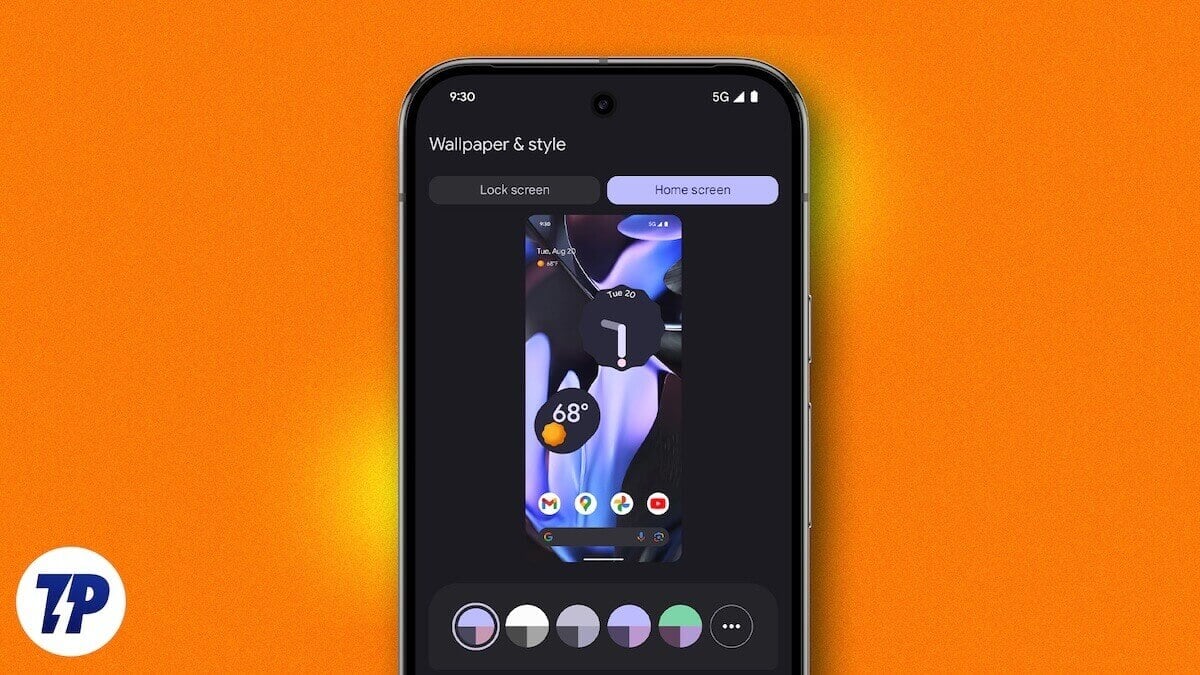
Esses aplicativos permitem que cada deslize lateral mostre uma imagem nova, trazendo um visual renovado e mais personalizado ao seu dispositivo. Abaixo explico os dois apps mais populares, como configurá-los e outras opções úteis, incluindo como lidar com problemas comuns.
FiveWallpapers
O FiveWallpapers é uma opção popular e é o app que uso pessoalmente. Ele permite exatamente o que você procura: atribuir um papel de parede diferente a cada página da tela inicial. Você pode escolher imagens da galeria, tirar fotos na hora ou selecionar uma pasta inteira de onde o app pega as imagens e aplica a cada página.
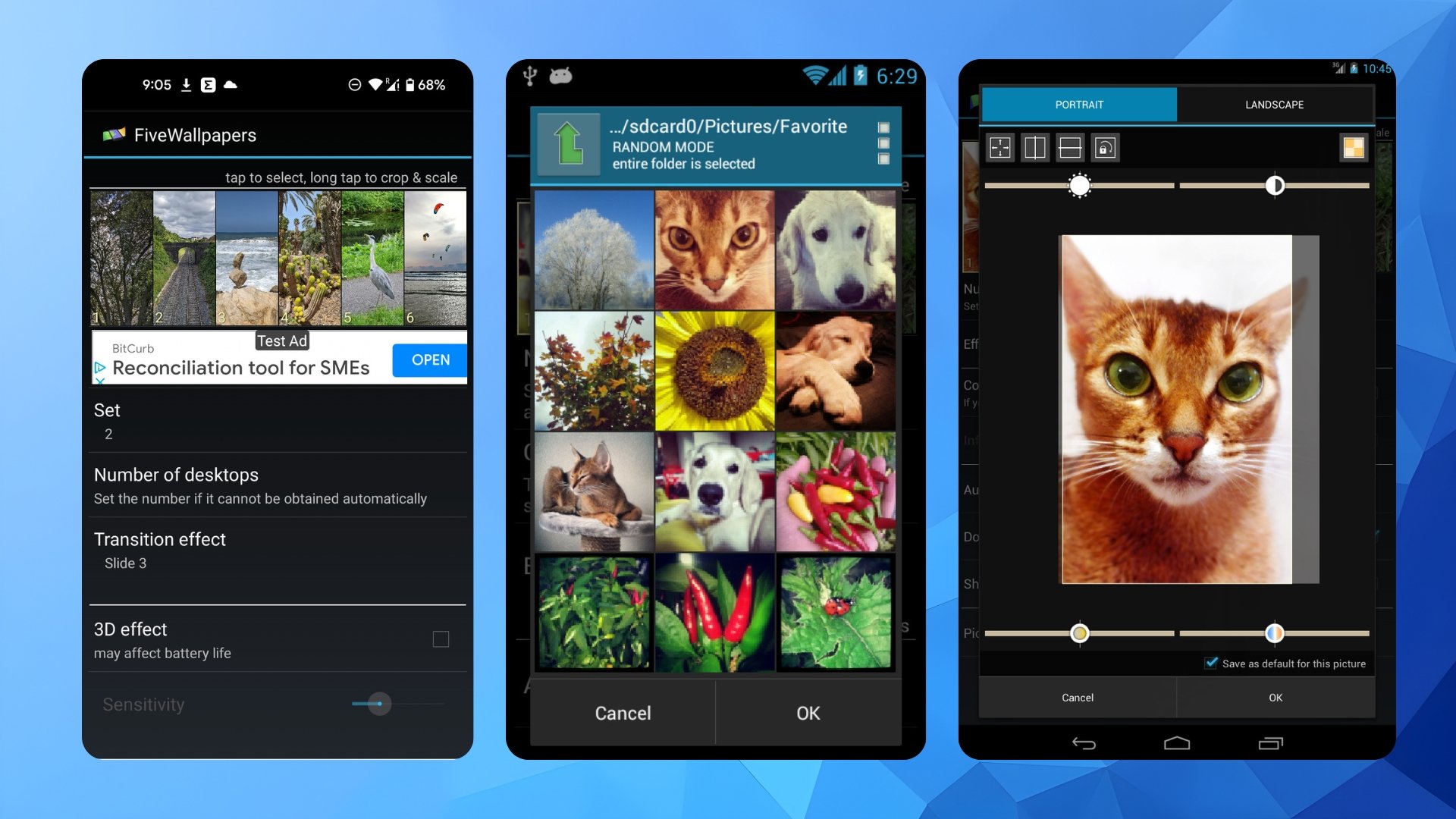
Principais pontos:
- Suporta quantas telas você quiser (é necessário definir o número manualmente).
- Permite ajustes de brilho, contraste, cores, corte e rotação.
- Oferece efeitos de transição e modos de troca automática (duplo toque, agitar o dispositivo, temporizador).
- Em alguns dispositivos pode apresentar instabilidade ocasional, mas, no uso comum, não costuma drenar bateria em excesso.
Baixar FiveWallpapers
Como usar o FiveWallpapers
- Baixe o app no seu dispositivo Android a partir do Google Play.
- Abra o app e conceda as permissões solicitadas (acesso às fotos/arquivos, possivelmente permissão para definir papel de parede).
- Na tela principal, toque em “Set wallpaper” ou “Definir papel de parede”.
- Escolha entre as opções “Home screen” (Tela inicial) ou “Home screen and lock screen” (Tela inicial e tela de bloqueio). Selecione Tela inicial.
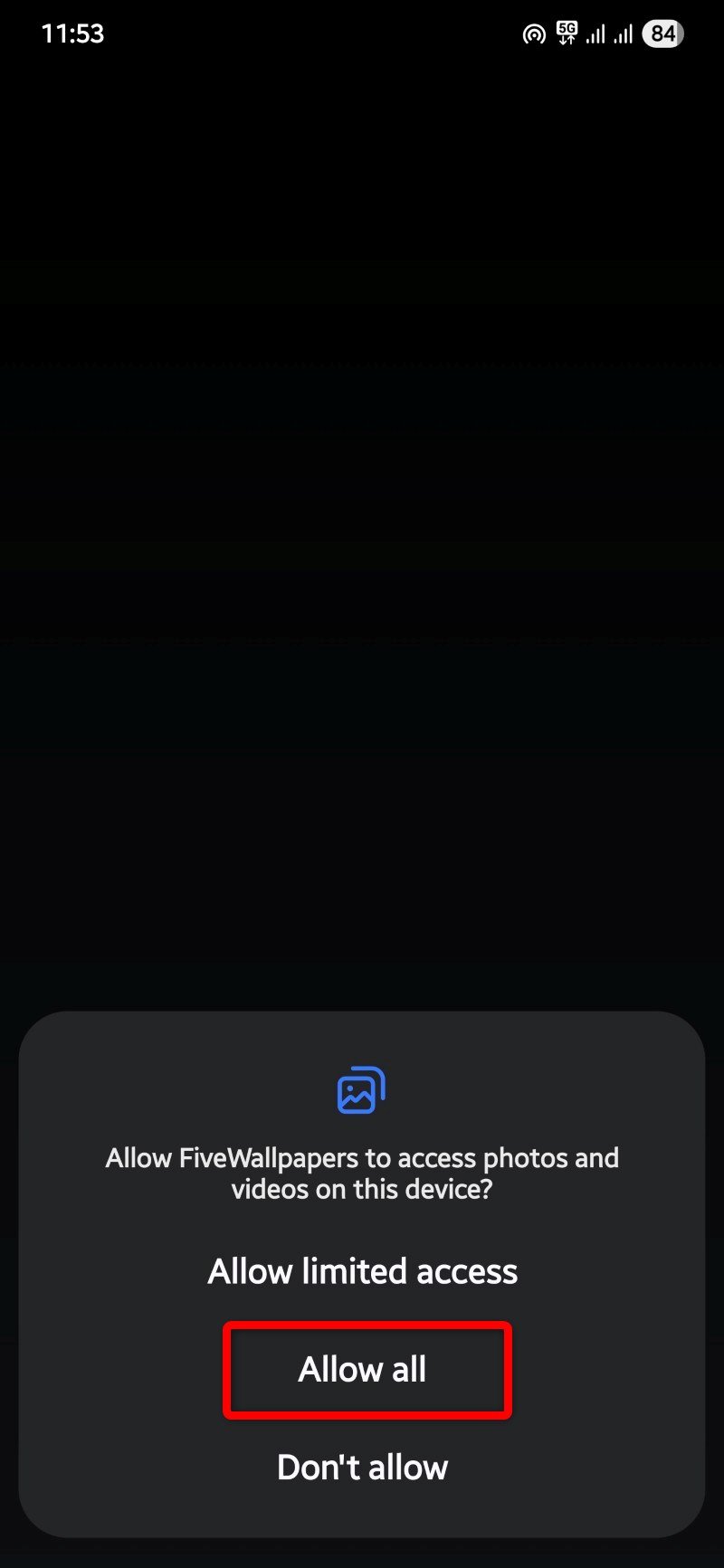
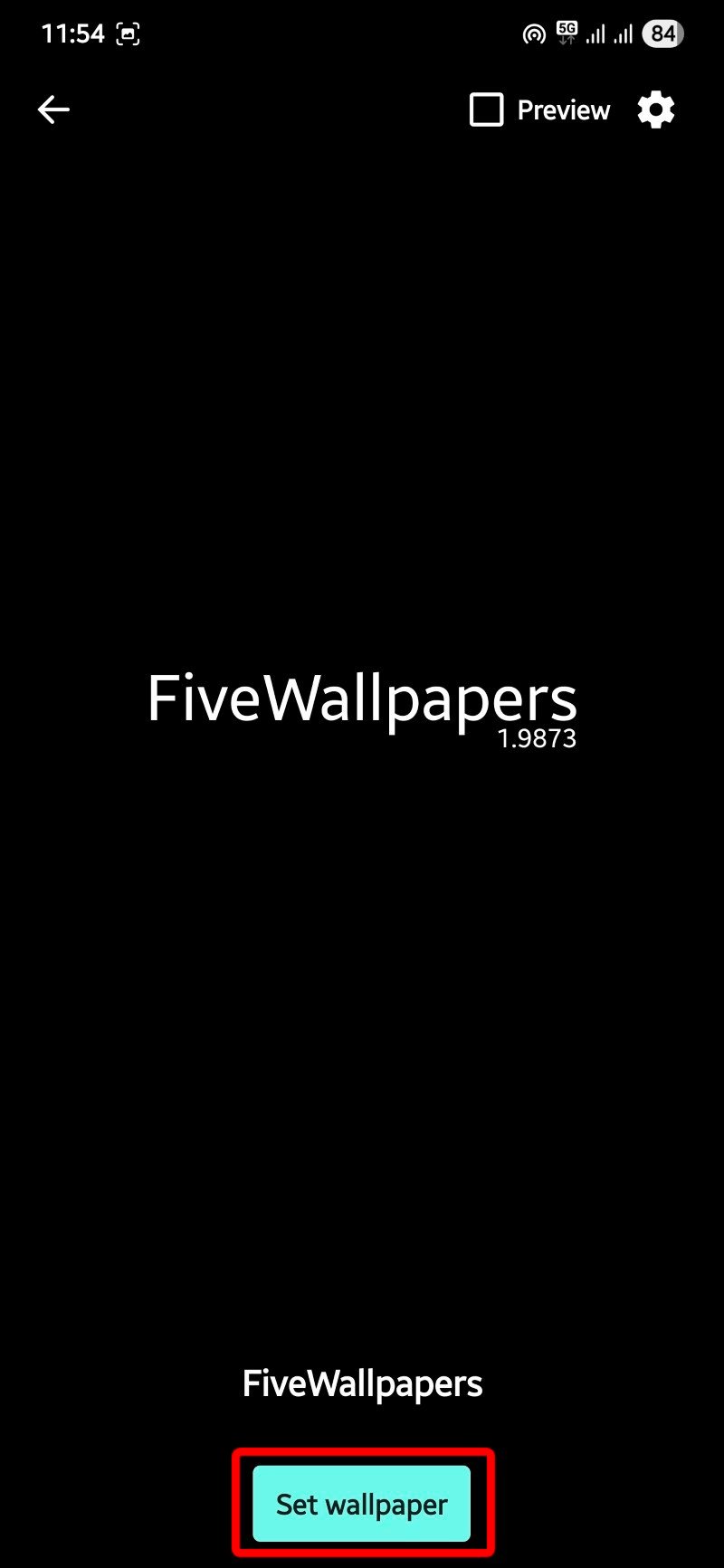
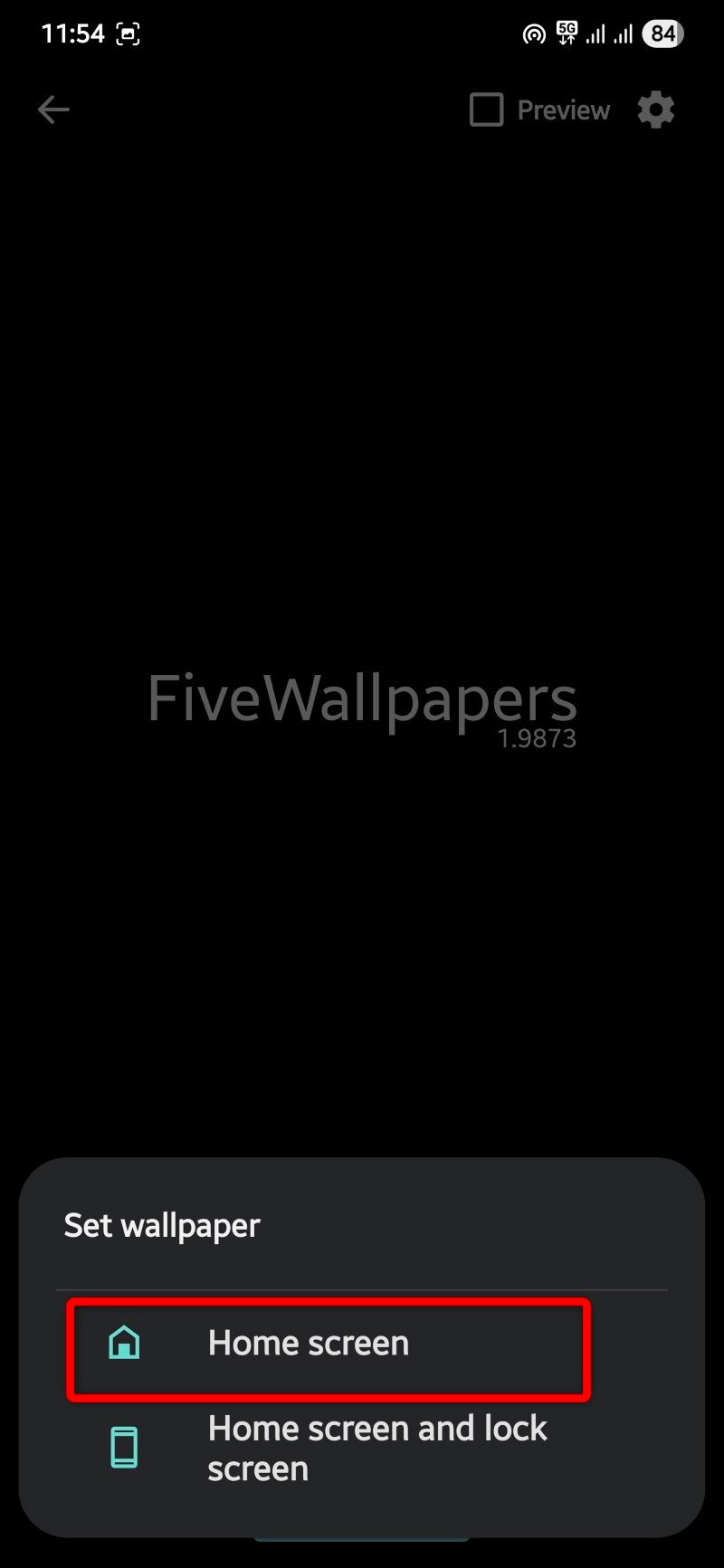
- Toque na opção “Number of desktops” (Número de áreas de trabalho) para escolher quantas telas iniciais você tem. Em alguns aparelhos isso é detectado automaticamente.
- Toque em cada miniatura no topo para selecionar a imagem que deseja definir nessa página específica.
- Para editar uma imagem (ajustar cor, brilho, contraste, cortar ou endireitar), pressione-a por muito tempo (long-press).
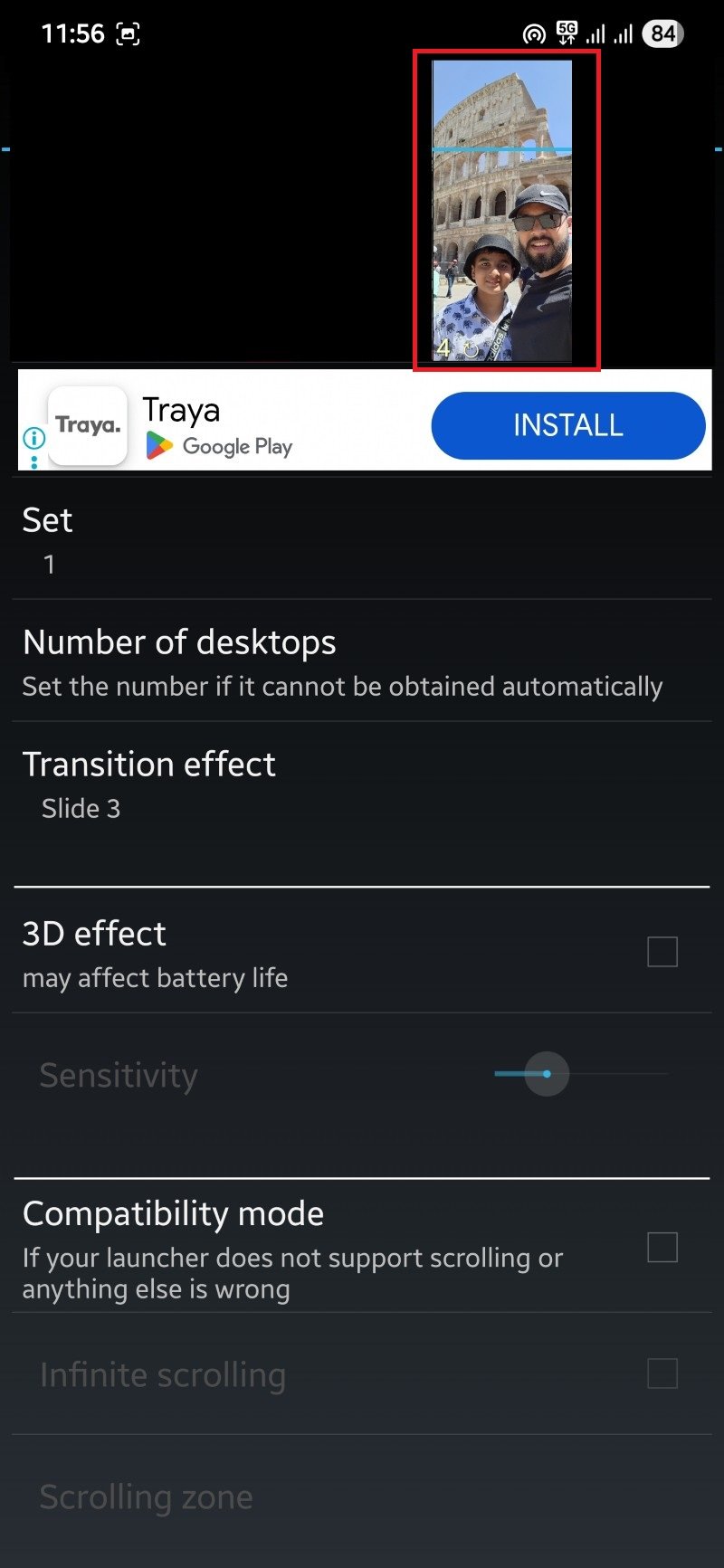
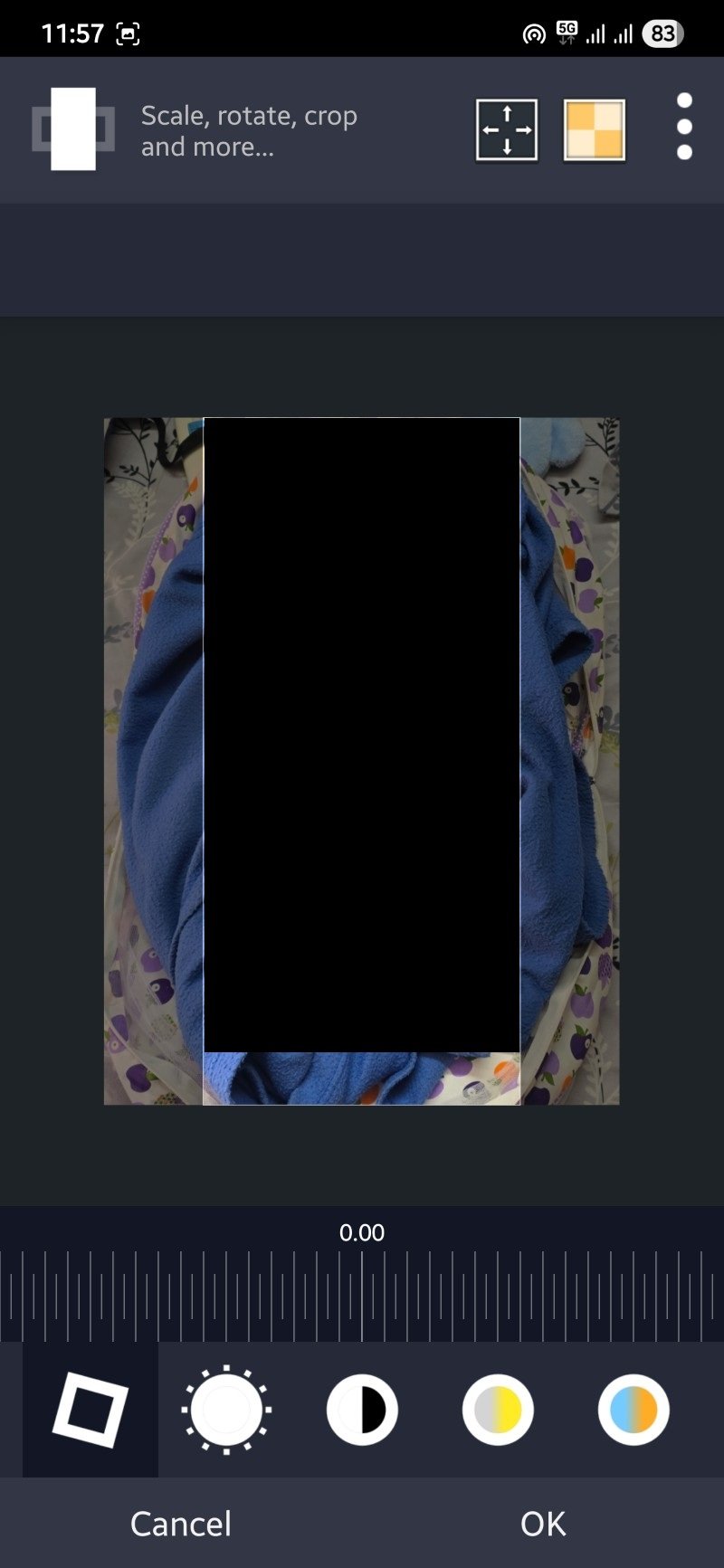
- Outras configurações importantes:
- Efeito de transição: aplica animação entre papéis de parede.
- Modo de compatibilidade: útil para launchers que não suportam rolagem.
- Troca automática: define intervalo para troca automática de papel de parede.
- Duplo toque e agitar: métodos alternativos para alterar o papel de parede manualmente.
- Posição padrão: preencher ou ajustar à tela.
- Qualidade da imagem: quanto maior, mais memória será utilizada.
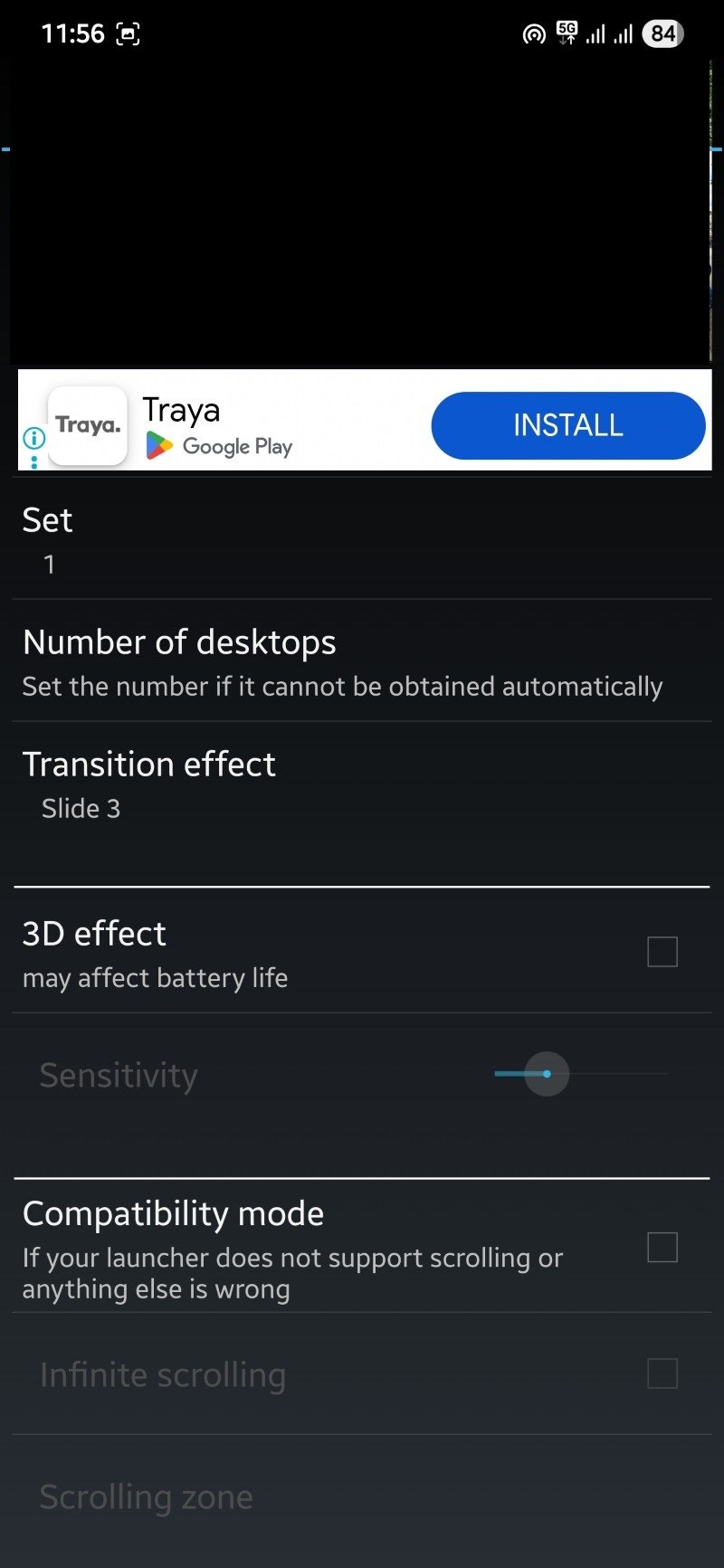
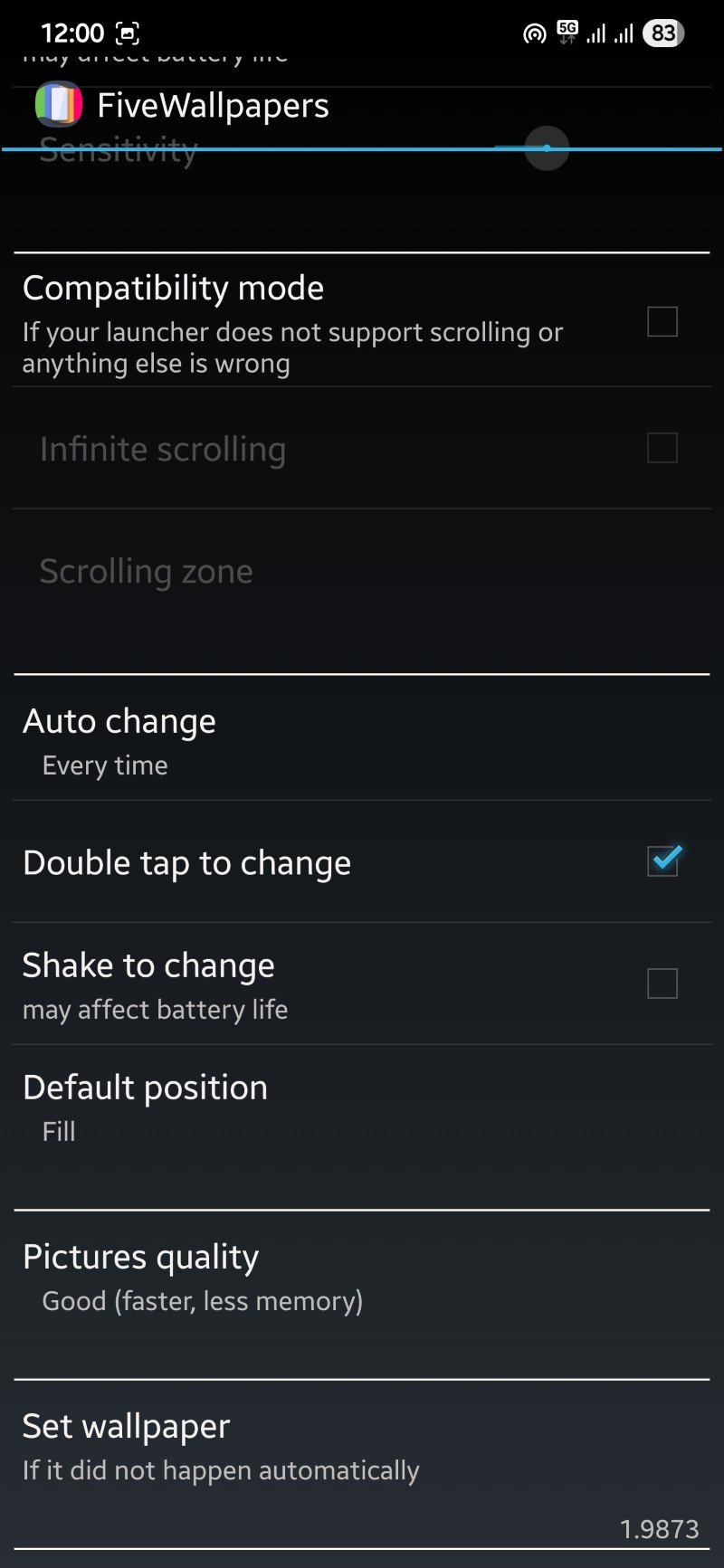
- Quando terminar, volte e toque em “Apply” (Aplicar).
Importante: se o app apresentar fechamento inesperado, reinicie o app e verifique permissões. Em alguns casos uma reinstalação resolve instabilidades pontuais.
Multiple Picture Wallpaper
O Multiple Picture Wallpaper é outro app bem conhecido no Play Store que permite papéis de parede distintos para cada tela inicial. Ele funciona como um live wallpaper — você precisa ativá-lo pelo menu de papéis de parede do sistema.
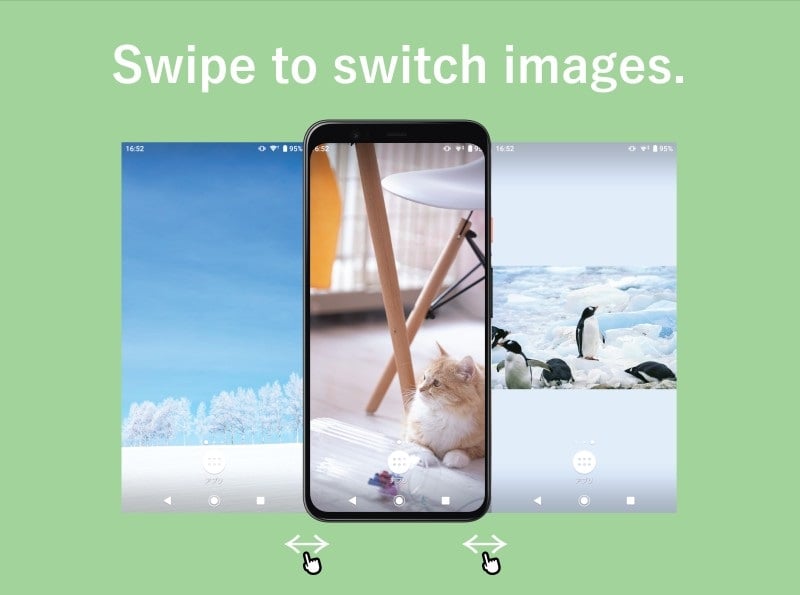
Pontos-chave:
- Interface minimalista e direta; menos opções de customização que o FiveWallpapers.
- Oferece efeito de fade e temporizador.
- Ideal para quem prefere uma solução simples e leve.
Baixar Multiple Picture Wallpaper
Como usar o Multiple Picture Wallpaper
- Baixe o app no Google Play.
- Abra o app.
- Por padrão o app define três telas; use os botões “+” ou “–“ para ajustar o número de páginas.
- Toque no botão central de imagem para escolher uma foto da galeria.
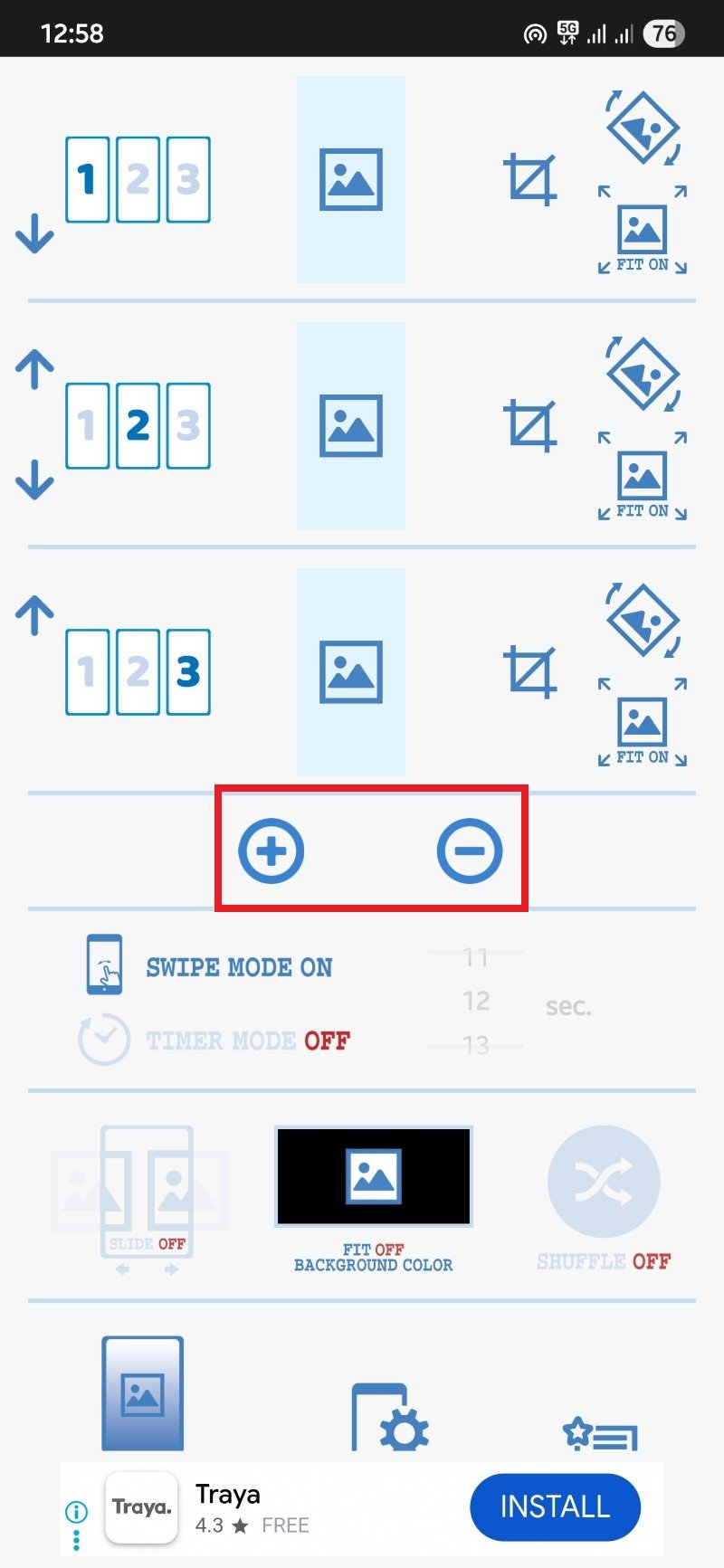
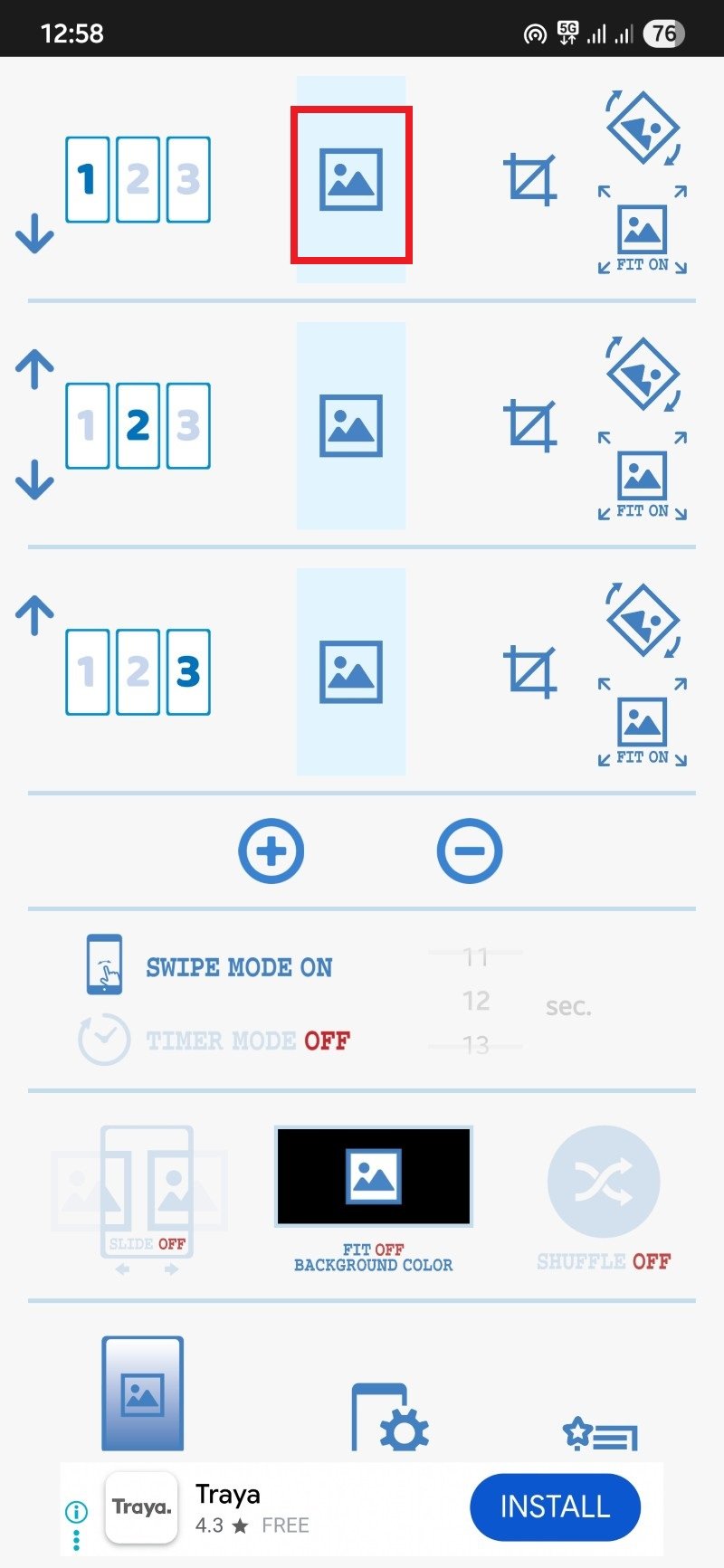
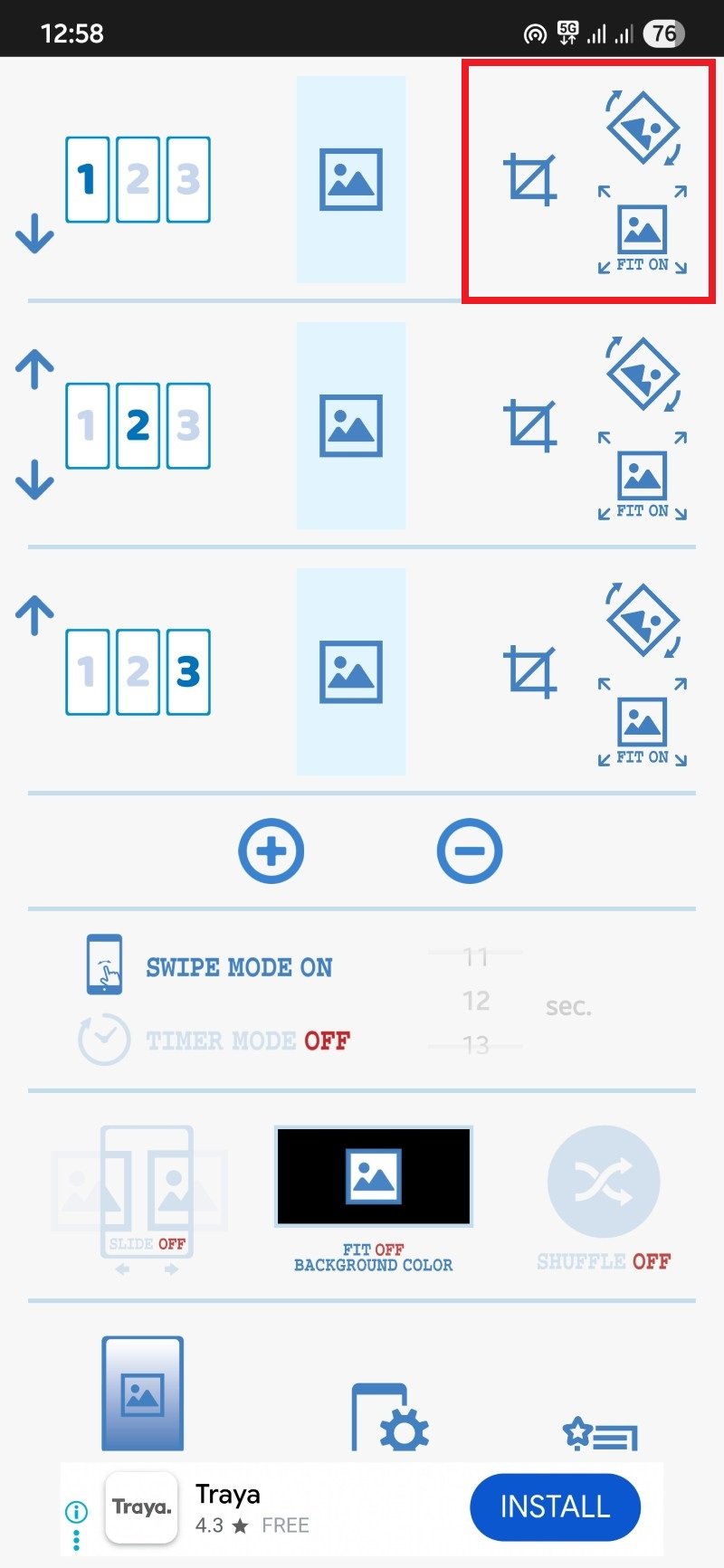
- Após selecionar a imagem, você verá opções como “Crop” (Cortar), “Rotate” (Rotacionar) e “Fit” (Ajustar).
- Outras opções:
- Modo de deslize: permite trocar imagens ao deslizar a tela inicial.
- Temporizador: tempo para mudança automática.
- Animação de slide: define o tipo de transição.
- Fit off: mostra a imagem centralizada com fundos coloridos quando a proporção não corresponde.
- Embaralhar (Shuffle): exibe imagens de forma aleatória.
- Toque no botão com o ícone de telefone+engrenagem na parte inferior central para acessar a opção de aplicar.
- Escolha “Set wallpaper” (Definir papel de parede).
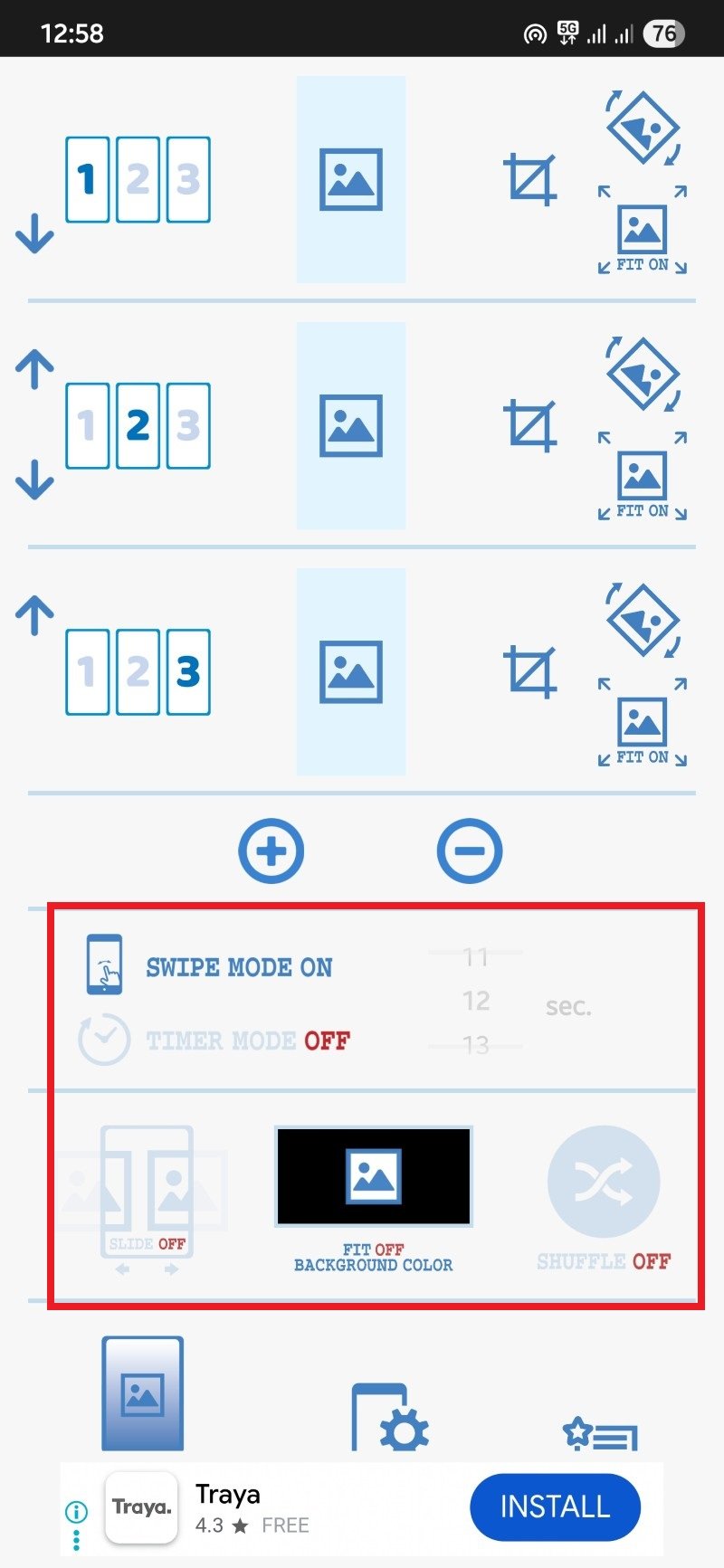
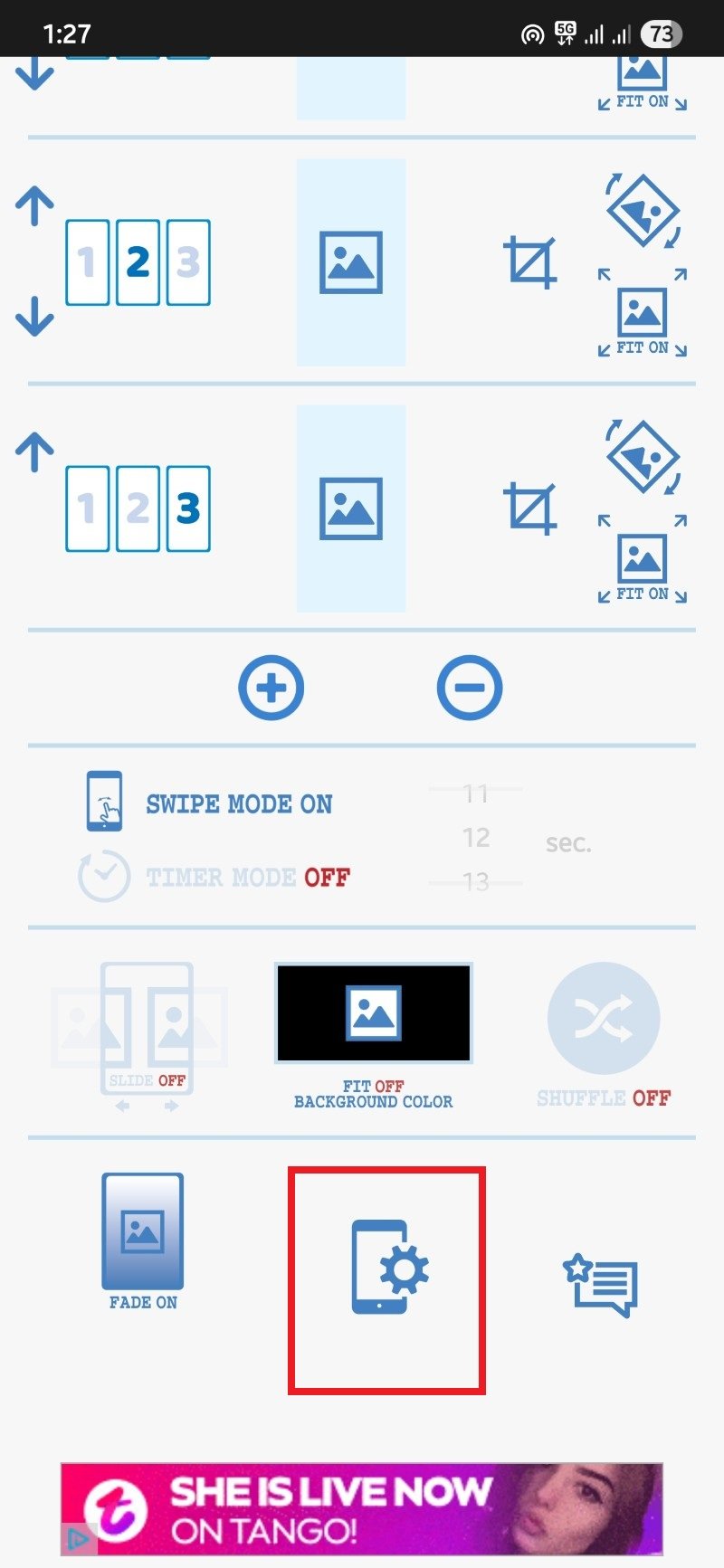
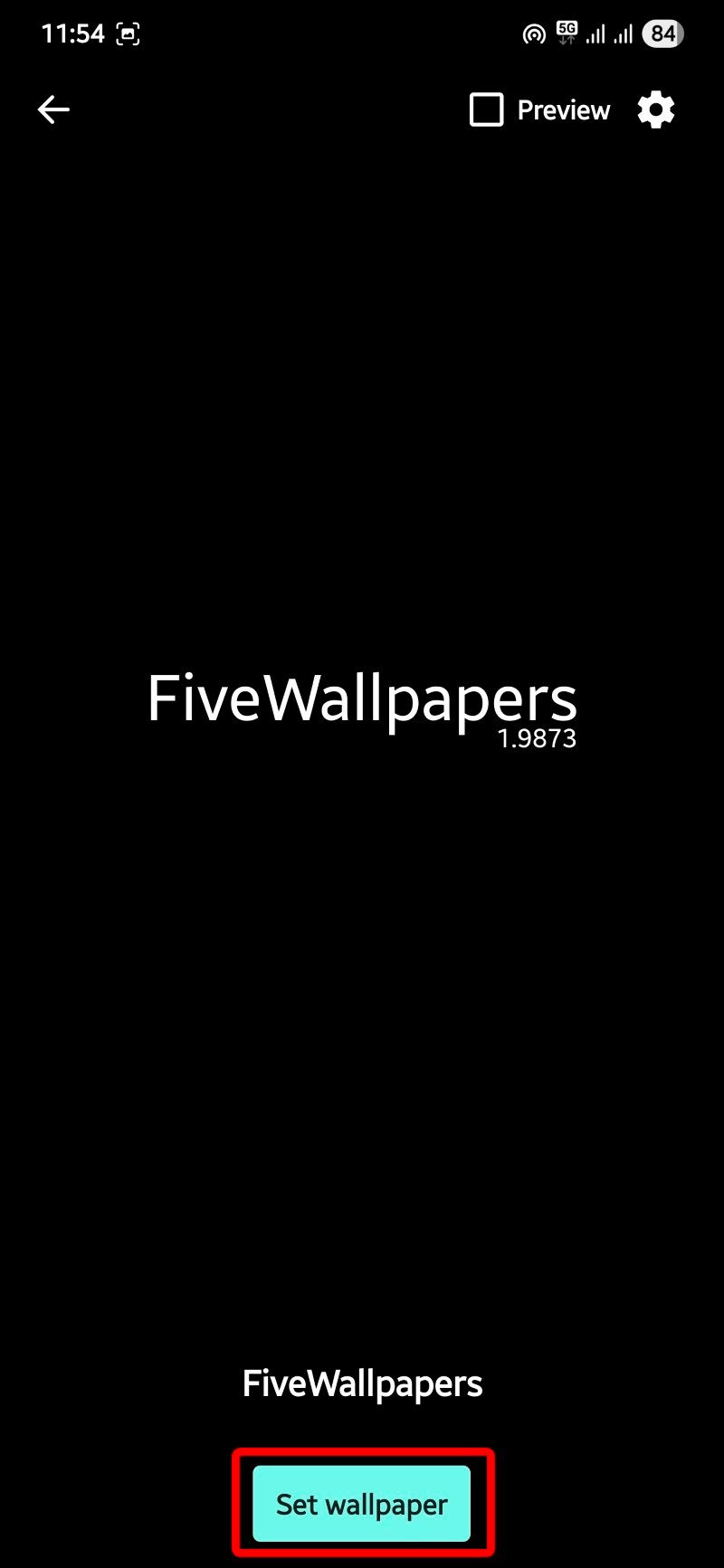
Nota: por ser um live wallpaper, se o seu launcher ou o sistema bloquear live wallpapers, talvez seja necessário conceder permissões adicionais ou mudar o launcher.
Personalize cada tela inicial individualmente
Ao usar esses apps, você pode criar páginas distintas com propósitos diferentes. Exemplos de organização:
- Primeira página: widgets essenciais (calendário, previsão do tempo, widgets de produtividade).
- Segunda página: atalhos para apps usados com frequência.
- Terceira página: álbum de fotos ou pastas com imagens temáticas.
Esses apps devolvem ao usuário o controle visual do dispositivo e permitem que cada deslize lateral conte uma história ou reflita um contexto diferente (trabalho, lazer, hobbies).
Quando isso pode falhar (casos e limitações)
- Launchers incompatíveis: alguns launchers não permitem que apps externos controlem o papel de parede por página. Use modos de compatibilidade no app, se disponível.
- Live wallpapers bloqueados: em aparelhos corporativos ou com políticas de segurança, live wallpapers podem estar proibidos.
- Consumo de memória: imagens em alta resolução aumentam uso de RAM e pode afetar aparelhos com pouca memória.
- Instabilidade do app: alguns dispositivos podem apresentar crashes; verifique atualizações e permissões.
- Sincronização com bloqueio de tela: definir papéis de parede distintos na tela inicial não altera necessariamente a tela de bloqueio, a menos que você escolha configurar também essa opção.
Alternativas e abordagens diferentes
- Panoramas ou imagens amplas: você pode criar uma imagem panorâmica que se estende por todas as telas; o sistema fará a rolagem entre as páginas.
- Launchers com recursos avançados: alguns launchers (pago ou com plugins) podem oferecer suporte nativo a papéis de parede por página. Verifique a descrição do launcher antes de instalar.
- Widgets com fundo: usar widgets que tragam imagens integradas (por exemplo, um widget de álbum) para simular mudanças visuais.
- Automatizadores: apps como Tasker podem, em teoria, alternar papéis de parede com regras complexas (horário, evento, localização), mas exigem configuração avançada.
Mini-metodologia para escolher o app certo
- Identifique a prioridade: simplicidade (Multiple Picture Wallpaper) ou customização avançada (FiveWallpapers).
- Verifique compatibilidade com seu launcher e versão do Android.
- Teste com poucas imagens para checar estabilidade e consumo de bateria.
- Aumente a resolução das imagens se o dispositivo tiver memória suficiente; caso contrário, prefira imagens otimizadas.
- Anote o comportamento por 48 horas para garantir que não há crashes frequentes.
Checklist rápido antes de instalar
- Verifique a versão do Android e compatibilidade do launcher.
- Faça backup das imagens importantes.
- Conceda apenas as permissões necessárias ao app.
- Teste 3–5 imagens para avaliar desempenho.
- Revise as opções de economia de bateria que podem interromper o app.
Playbook de configuração (SOP)
- Baixe o app desejado via Google Play.
- Abra o app e conceda permissões.
- Configure o número de telas e selecione imagens por página.
- Edite imagens conforme necessário (corte/ajuste).
- Configure transições e métodos de troca (duplo toque, timer, etc.).
- Aplique e teste navegando por todas as telas.
- Se detectar problemas, desative temporariamente otimizações de bateria para o app e reinicie o launcher.
Plano de teste / Critérios de aceitação
Aceitar configuração se:
- Cada tela inicial exibe a imagem correta quando acessada.
- Não há lags perceptíveis ao deslizar entre telas (em aparelhos normais).
- O consumo de bateria permanece estável após 24 horas de uso.
- O app não fecha inesperadamente ao longo de 48 horas.
Resolução de problemas rápido
- Se o app travar: force a parada, limpe cache e reinicie.
- Papel de parede não muda em certos launchers: ative o “modo de compatibilidade” no app ou teste outro launcher.
- Imagens cortadas ou mal posicionadas: use a ferramenta de corte do próprio app ou ajuste a opção “Default position”/“Posição padrão”.
- Troca automática não funciona: verifique permissões, otimização de bateria e timers.
Segurança, privacidade e GDPR (notas rápidas)
- Permissões: os apps de papel de parede normalmente pedem acesso às suas imagens. Conceda apenas se confiar no desenvolvedor.
- Sincronização: evite usar pastas sincronizadas com serviços em nuvem se não quiser que imagens pessoais sejam processadas por terceiros.
- Dados sensíveis: não use fotos com informações confidenciais como papéis de parede públicos sem antes revisar as políticas de privacidade do app.
Matriz de compatibilidade (visão geral qualitativa)
- Launchers padrão do fabricante: geralmente compatíveis, mas teste o comportamento.
- Launchers alternativos (ex.: Nova): pode variar; use modo de compatibilidade quando disponível.
- Dispositivos com restrições corporativas: pode não funcionar.
- Versões antigas do Android: recursos como live wallpapers podem se comportar de forma diferente.
Dicas rápidas e boas práticas
- Use imagens otimizadas (JPEG/WebP) para reduzir uso de RAM.
- Reduza resolução se perceber lentidão.
- Combine efeitos suaves de transição para preservar performance.
- Mantenha apenas as páginas realmente necessárias para evitar exagero e confusão.
Decisão rápida (fluxo)
flowchart TD
A[Quer papéis de parede diferentes por página?] --> B{Valoriza simplicidade?}
B -- Sim --> C[Use Multiple Picture Wallpaper]
B -- Não --> D{Precisa de edições e automações?}
D -- Sim --> E[Use FiveWallpapers]
D -- Não --> F[Considere panorama ou launcher com recurso nativo]
C --> G[Testar 48 horas]
E --> G
F --> G
G --> H{Estável?}
H -- Sim --> I[Concluir]
H -- Não --> J[Tentar outro app ou mudar launcher]Galeria de casos de uso (exemplos práticos)
- Usuário criativo: três páginas temáticas (paisagens, arte, fotografias pessoais) com transição automática a cada hora.
- Profissional: primeira página com widgets de produtividade sobre fundo neutro; segunda página com atalhos de apps de comunicação.
- Usuário econômico: usar imagens otimizadas e evitar troca automática para poupar bateria.
Pequeno resumo final
Apps como FiveWallpapers e Multiple Picture Wallpaper permitem personalizar cada tela inicial do Android com imagens distintas. Escolha a solução que equilibre customização e performance, verifique compatibilidade com seu launcher e siga o playbook acima para instalar, testar e resolver problemas.
Importante: se estiver em um dispositivo corporativo ou gerenciado, consulte o administrador antes de instalar apps que alteram papéis de parede.
Obrigado por ler — compartilhe nos comentários qual app você usa ou se encontrou outra solução interessante.
Resumo das ações rápidas:
- Teste um app por vez.
- Comece com imagens otimizadas.
- Use o modo de compatibilidade se o launcher não suportar a rolagem.
- Monitore estabilidade e bateria por 48 horas.
Materiais semelhantes

Papéis de parede distintos por tela no Android

Como remover seus dados de corretores de dados

Papéis de parede por tela no Android

Monitorar Apache Tomcat com Verax NMS

Como corrigir o app Disney Plus que não funciona